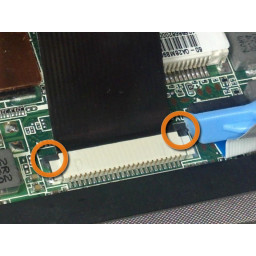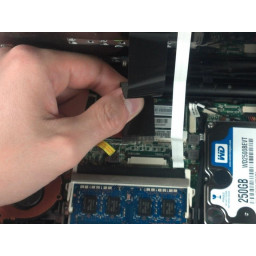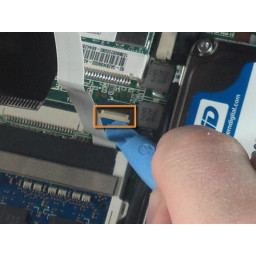Замена клавиатуры ASUS Eee PC 1018P

Шаг 1
Положите ноутбук на твердую поверхность нижней стороной вверх, а аккумуляторная батарея должна быть ближе к вам.
Шаг 2
Выверните винты, которыми нижний корпус крепится к клавиатуре.
Удалите шесть винтов 3,68 мм и один винт 4,45 мм, который был скрыт аккумулятором.
Используйте пинцет, чтобы удалить две резиновые крышки, расположенные в верхнем левом и правом углах.
С резиновыми крышками теперь должны быть видны два винта 4,52 мм. Удалите эти винты.
Шаг 3
Используйте оба указательных пальца, чтобы подтолкнуть обе пружинные лапки внутрь по направлению к центру ноутбука.
Шаг 4
Освободите крышку от шасси, вставив пластиковый инструмент открытия между клавиатурой и нижней частью Asus Eee PC 1018P.
Шаг 5
Сжимая пружинные язычки внутрь, ногтями поднимите край батареи, повернув ее вверх и к себе.
Потяните батарейный блок вверх и от себя, чтобы полностью освободить его от углубления в футляре.
Шаг 6
Поднимите внешний край клавиатуры вверх и внутрь к экрану. (См. Предупреждение ниже.)
Шаг 7
Снимите черный ленточный кабель с материнской платы.
Используйте наконечник пластикового инструмента для открывания, чтобы протолкнуть черные выступы с обеих сторон белого разъема вперед к дисплею.
Нажатие вперед с одной стороны толкнет другую сторону назад к сенсорной панели. Повторяйте предыдущий шаг, пока обе черные вкладки не переместятся дальше.
Аккуратно потяните черный ленточный кабель горизонтально к дисплею, чтобы он свободно выскользнул из разъема белой материнской платы. Если он не двигается при натягивании, повторяйте предыдущие шаги до тех пор, пока это не произойдет.
Шаг 8
Снимите белый ленточный кабель с материнской платы.
Вставьте пластиковый инструмент открытия под маленькую кромку разъема с белой лентой и приподнимите вверх, чтобы открыть разъем материнской платы вверх.
Осторожно удалите белый ленточный кабель, потянув его горизонтально к сенсорной панели.
Шаг 9
Теперь клавиатуру можно снять с основного корпуса Asus Eee PC 1018P.
Комментарии
Пока еще нет ниодного комментария, оставьте комментарий первым!
Также вас могут заинтересовать
Вам могут помочь


Лаборатория ремонта